Проверка доступности камеры техзрения
Проверка доступности камеры техзрения при помощи bat скрипта на примере cognex dataman 260
Установка telnet
1. Откройте Панель Управления, через поиск или Win+R, ввести в поле ввода control и нажать Enter.
2. В панели управления настройте вид "Крупные значки" и выберите "Программы и компоненты" 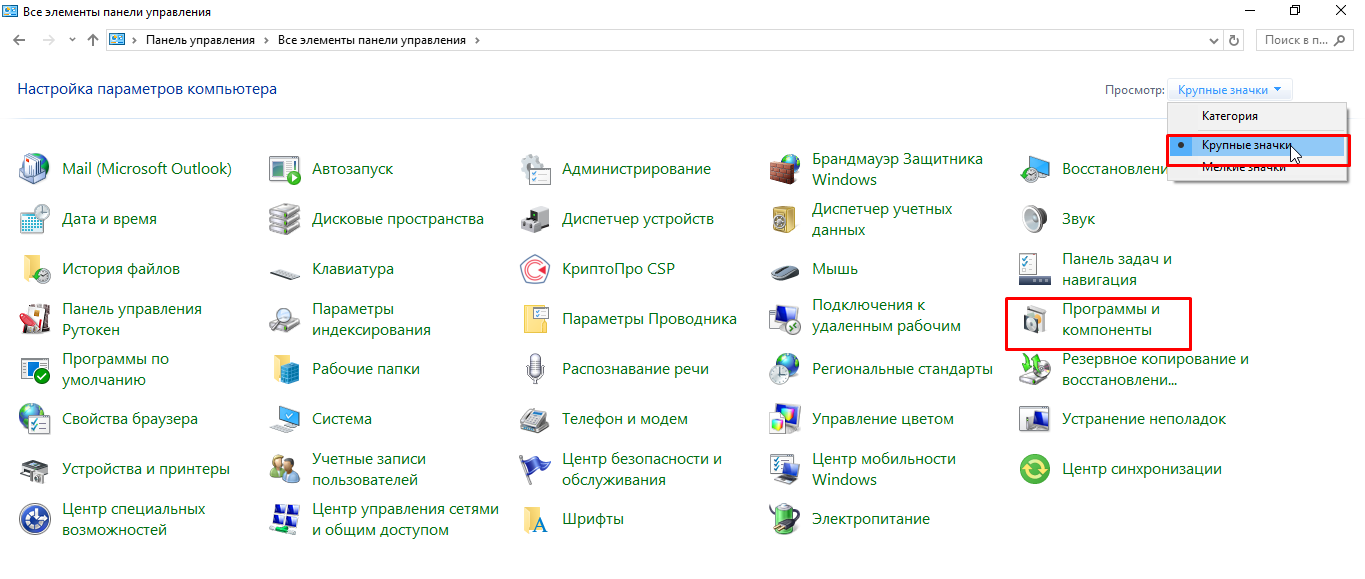
3. Выберите "Включение или отключение компонентов Windows" 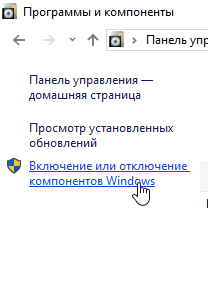 4. Поставьте галочку напротив "клиент telnet" и нажмите ОК. Дождитесь окончания установки.
4. Поставьте галочку напротив "клиент telnet" и нажмите ОК. Дождитесь окончания установки. 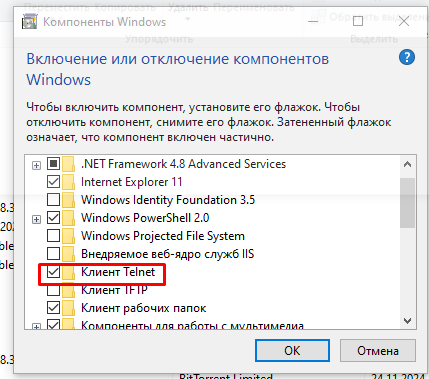
Настройка скрипта
1. Скачать bat файл по ссылке Файл:Cam1.bat и сохранить в постоянную папку.
2. Открыть файл на редактирование. 
3. Отредактировать следующие параметры в файле:
- Адрес камеры
- telnet порт камеры
- Путь к файлу логов
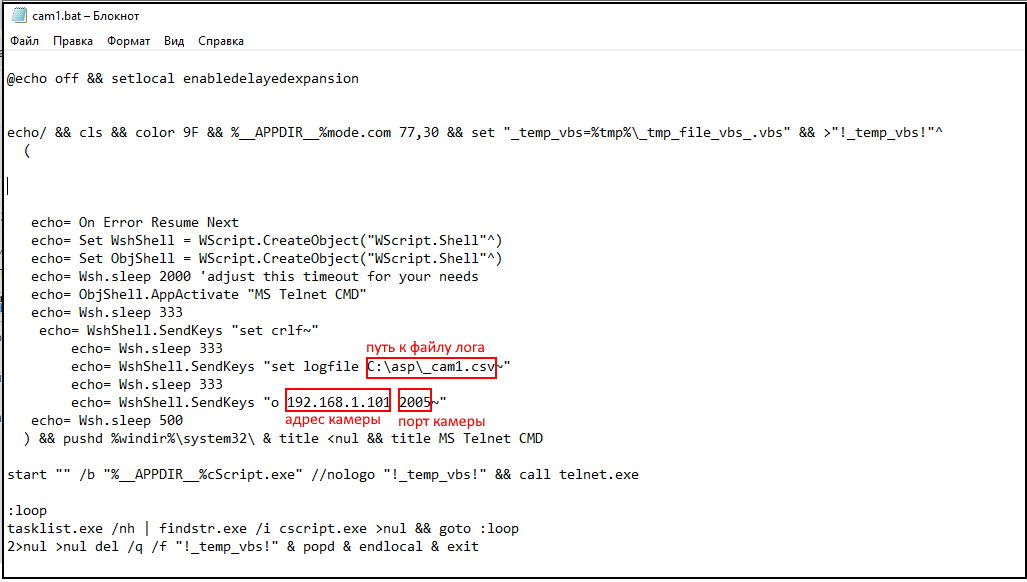
Параметры 1 и 2 можно получить из настроек камеры: 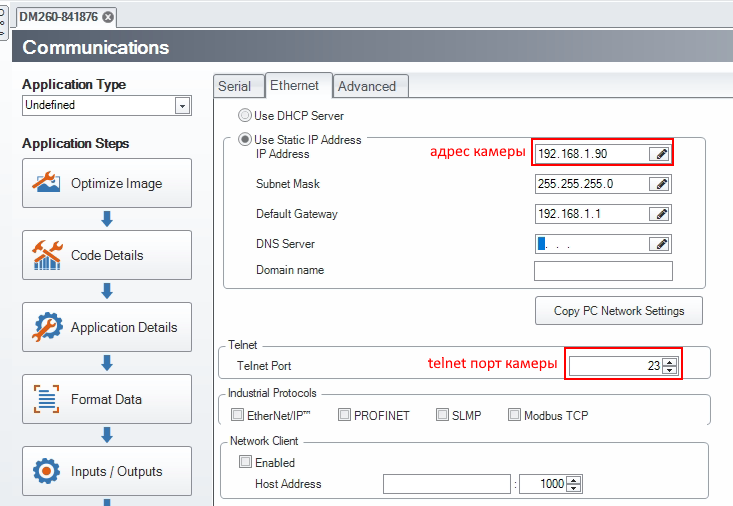
А в качестве параметра 3 можно указать путь к любой существующей папке + _cam1.csv
4. Отредактированный соответствующим образом cam1.bat выглядит так: 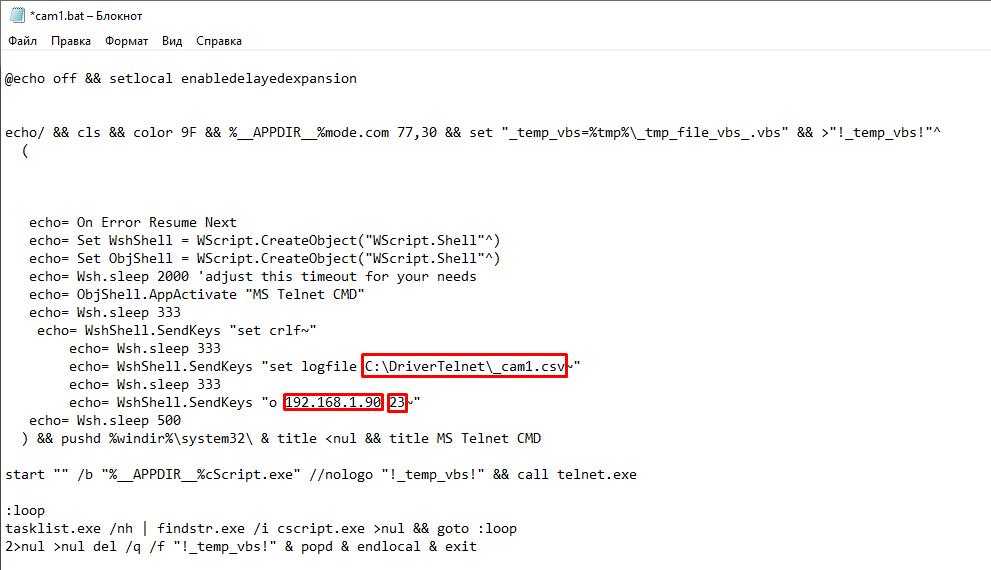
5. Теперь, если запустить cam1.bat мы увидим следующее: 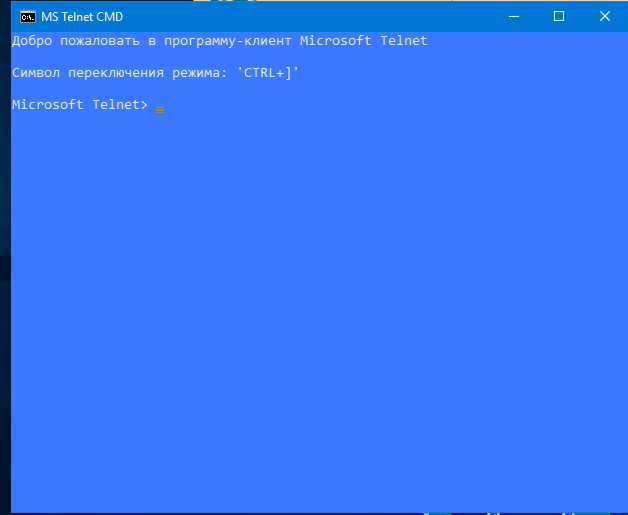
6. Теперь, если запустить сканирование марок ( в камере cognex dataman 260 для этого необъодимо нажать на кнопку "Триггер" ) мы увидим следующее: 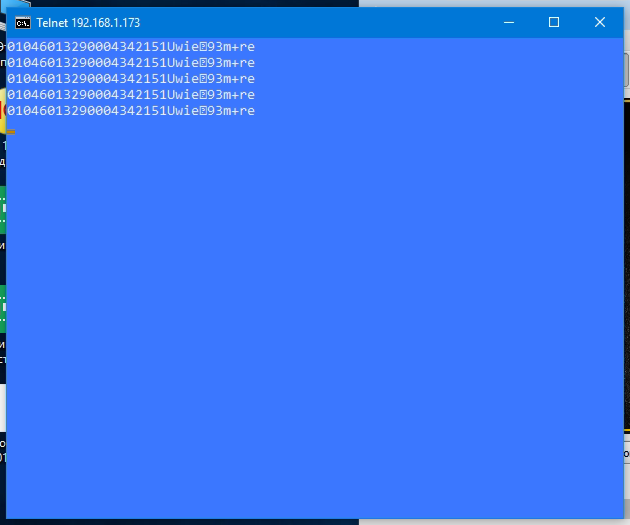
Также коды марок будут сохранены в файл, указанный для вывода логов.
